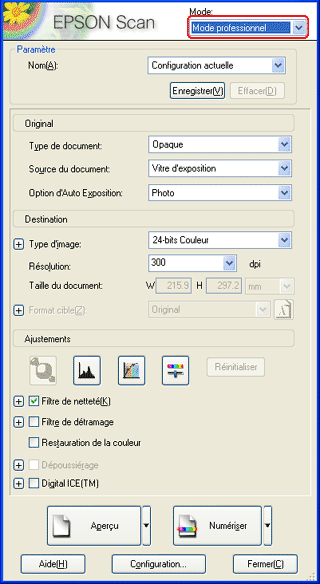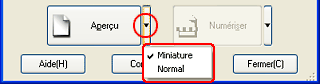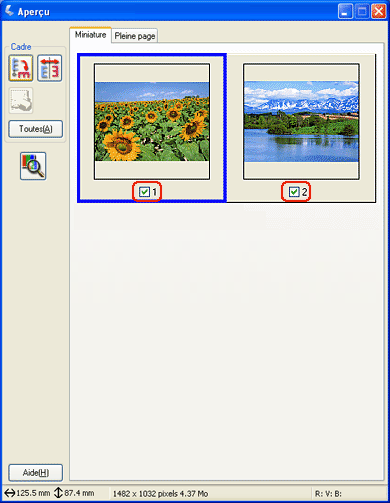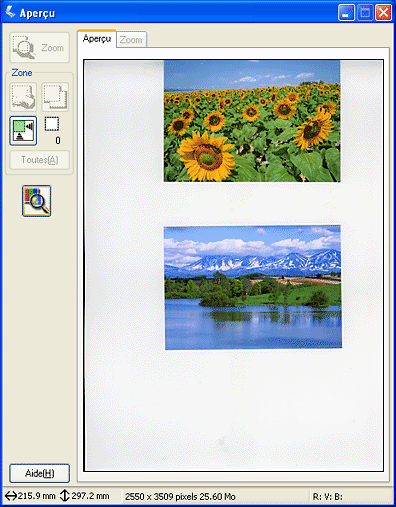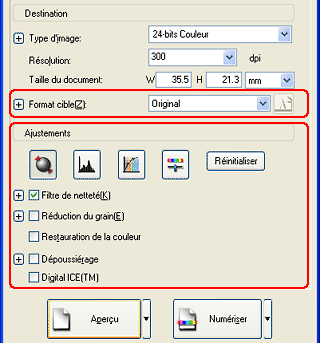|

Guide de référence
|
|
Comment numériser
Numérisation de plusieurs images à la fois
Vous pouvez numériser simultanément plusieurs photos et documents réunis sur la vitre d'exposition sous la forme d'images séparées.
 | Remarque : |
 | | Il se peut que certaines applications ne vous permettent pas de numériser plusieurs images en même temps.
|
|
Pour numériser plusieurs documents en Mode professionnel, procédez comme suit.
 |  | Remarque : |
 |  | | Si vous prévoyez afficher un aperçu des images à l'aide de la méthode des miniatures, quand vous numérisez plusieurs photos, disposez-les en laissant un espace de 20 mm entre chaque photo.
|
|
 |
Lancez EPSON Scan et sélectionnez Mode professionnel. Pour plus de détails sur la façon de sélectionner le mode de numérisation, consultez la section Changement du mode de numérisation.
|
La fenêtre ci-dessous s'affiche.
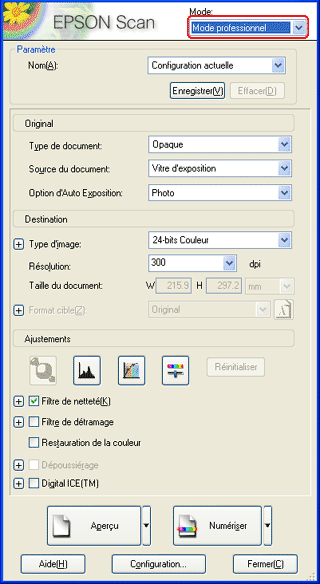
 |
Sélectionnez les paramètres Original et Destination correspondant aux documents placés sur la vitre d'exposition.
|
 |
Cliquez sur Aperçu pour afficher un aperçu des images.
|
 |  | Remarque : |
 |  | | Vous pouvez sélectionner une méthode d'aperçu : Aperçu des miniatures ou Aperçu normal. Cliquez sur la petite flèche située à droite du bouton Aperçu et sélectionnez Miniature ou Normal.
|
|
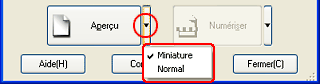
 |
Dans la fenêtre Aperçu des miniatures :
EPSON Scan détecte automatiquement les documents puis les affiche en aperçu sous forme de miniatures. Cochez la case correspondant aux images à numériser.
|
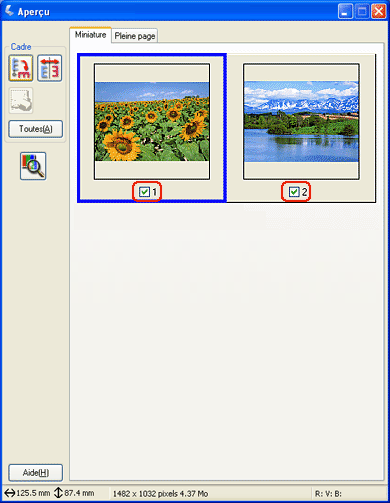
 |  | Remarque : |
 |  | - En fonction des documents que vous souhaitez numériser, il se peut que EPSON Scan ne soit pas en mesure de localiser automatiquement les images, ou d'afficher les images en aperçu sous forme de miniatures. Dans ce cas, effectuez un aperçu des images dans la fenêtre Aperçu normal.
|
|
 |  | - Vous ne pouvez définir qu'une zone de cadrage pour chaque image miniature. Pour plus de détails, consultez l'aide en ligne.
|
|
Dans la fenêtre Aperçu normal :
Créez des zones de cadrage autour des images à numériser. Vous pouvez créer jusqu'à 50 zones de cadrage. Pour plus de détails, consultez la section Utilisation de zones de cadrage.
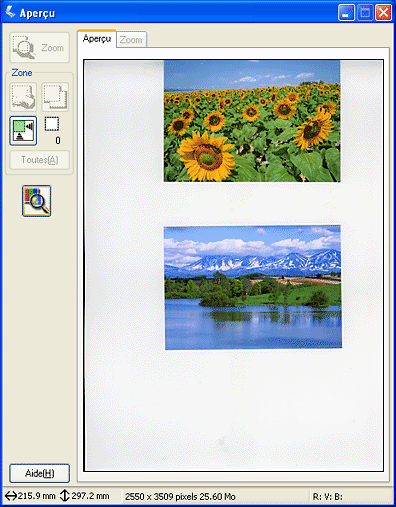
 |  | Remarque : |
 |  |
| Si vous connaissez la taille du document à numériser, sélectionnez le paramètre de la liste Format cible. Une zone de cadrage apparaîtra dans la fenêtre d'aperçu avec les mesures du paramètre Format cible. Vous pouvez déplacer cette zone de cadrage vers la zone de l'image à numériser. Pour plus de détails, consultez l'aide en ligne.
|
|
 |
Sélectionnez Ajustements au besoin. (Vous devrez peut-être défiler jusqu'au bas de l'écran.)
|
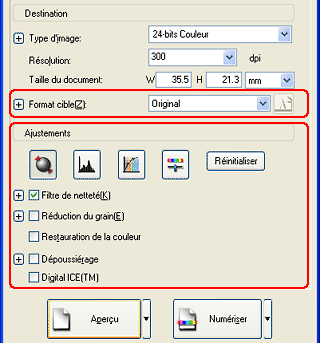
 |  | Remarque : |
 |  | | Pour certains paramètres, vous pouvez appliquer les mêmes modifications à toutes les images d'un seul coup en cliquant sur Toutes dans la fenêtre Aperçu. (Dans Aperçu normal, vous devez créer des zones de cadrage.) Pour plus de détails, consultez la section Utilisation de zones de cadrage.
|
|
 |
Cliquez sur Numériser pour lancer la numérisation.
|
 |  | Remarque : |
 |  | | Quand la boîte de dialogue Enregistrement des fichiers s'affiche, définissez vos paramètres et cliquez sur OK. Pour plus de détails, consultez l'aide en ligne.
|
|
Les images numérisées sont enregistrées dans le dossier spécifié.

[Haut]
| Version 1.00E, Copyright © 2003, SEIKO EPSON CORPORATION |
![]()